boardmix协同白板是一款功能非常专业实用的在线协作白板工具,集自由布局、画笔、便签、多媒体呈现、脑图、文档等等多种创意表达能力于一体,能够无限激发团队的创造力。而且,软件为用户提供了非常丰富的工具,用户可以自由的制作文档笔记、思维导图、表格、幻灯片等等,同时还支持插入超链接/PDF/Word/PPT/WPS并让其可视化呈现,用户可以随心所欲地自由创作。另外boardmix软件还内置海量详实的用例模板,不仅是样式更是内容,同时还能够引导用户边做边思考,并且模板即插即用,还可多个叠加,能够轻松提高用户的创造力和生产力。
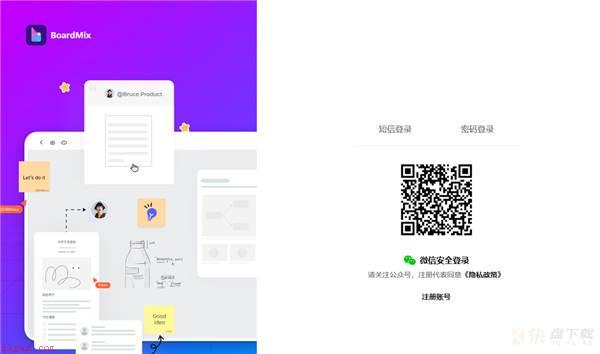
一、boardmix--白板
1、白板是boardmix白板最基本的「元素」,之后在boardmix白板中用到的各种工具,都是依托于白板之上,因此初次使用时,需要点击主页的「新建白板」,创建一个新的白板。
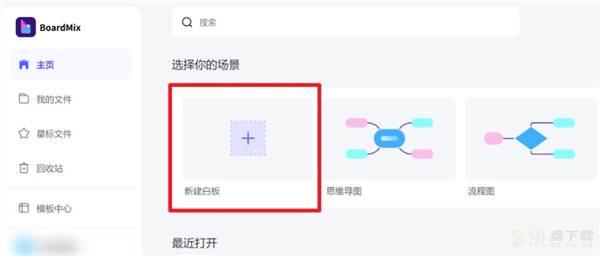
2、在这里中,你依旧可以在白板中使用文档,点击左侧的「文本」工具,在弹出的菜单,选择「文档」,在白板中插入文档。
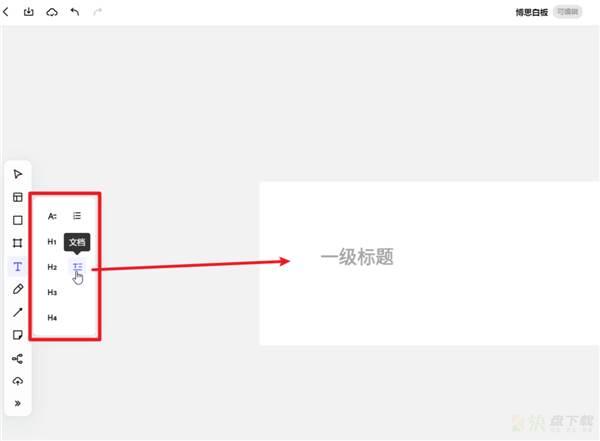
3、在文档创建新的段落时,有两种方式,一种是直接按下回车键,另一种则是将鼠标移动到现有段落的左侧,在 + 号弹出的「基础模块」菜单中选择其中一个模块,也能创建新的段落。
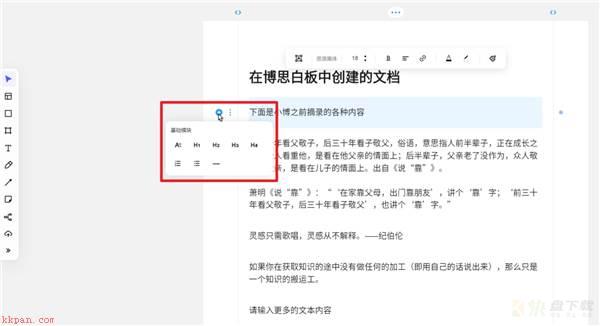
4、每个段落是一个单独的模块,长按鼠标拖拽段落,可以随意更改段落在文档中的位置。
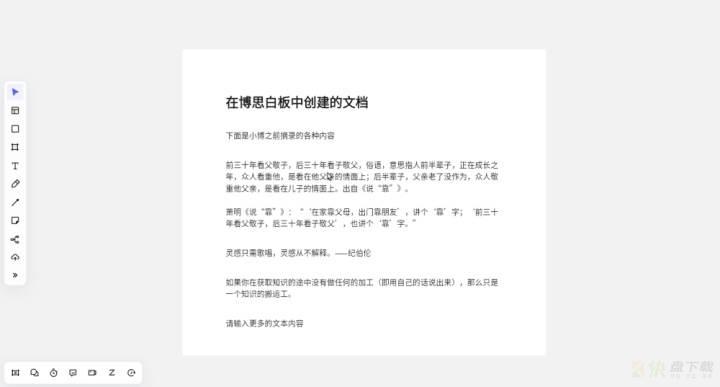
5、对于文档中暂时不需要用到的内容,可以将其拖拽到白板中的空白位置,内容从文档中「剥离」出来后,文档下方的内容会自动向上移动。
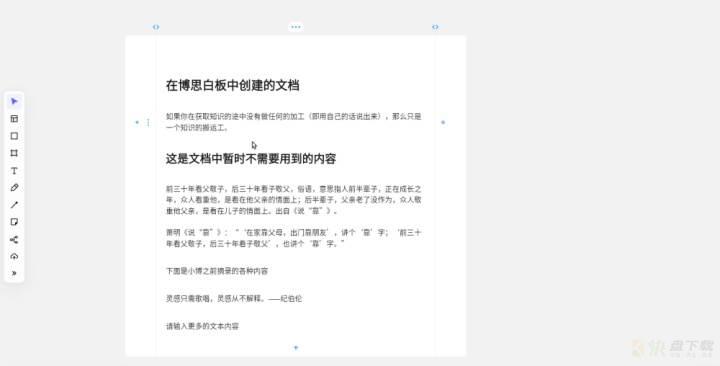
6、在白板中编辑好文档后,可以将文档单独导出到本地,右击文档选择「导出」,导出时可选的文件格式有 PNG、JPG、PDF,以及boardmix白板的专属格式 bdx,你可以根据自己的需要进行选择。
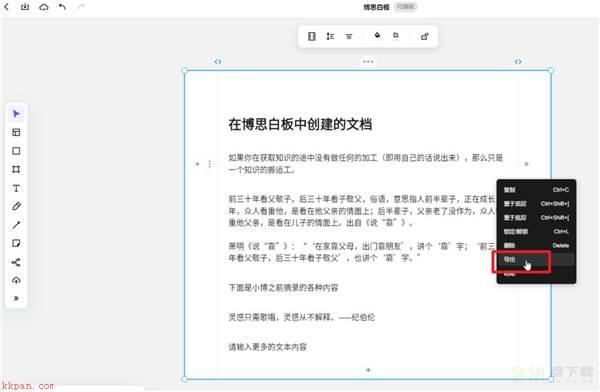
二、boardmix--表格
1、平时在汇总数据,或是格式化数据时,我们通常会用到表格这一媒介,将所有相关的数据汇入表格,可以让一切看起来井井有条!
在使用boardmix白板的过程中,如果你也需要用到表格来呈现数据,可以点击左侧工具栏最下方的「工具箱」,在打开的菜单中选择「表格」。
2、选择表格后,在弹出的二级菜单,可选择即将创建的表格的行数和列数。
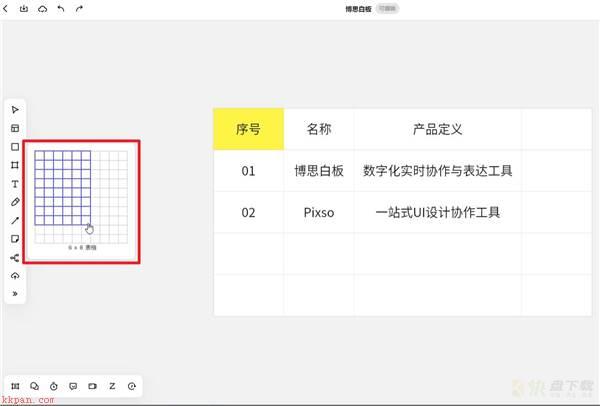
3、如果最初创建表格时选择的行和列数太少,可以点击行或列的控制点,即下图的 + 号,就可以添加、插入行或列。
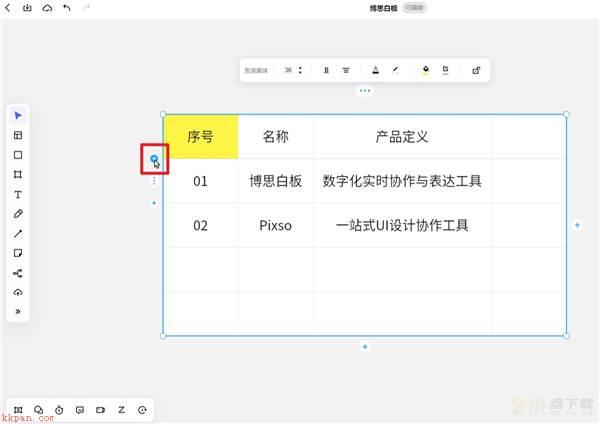
4、对于表格中多余的行,可以点击行左侧的三个小点点,选中对应的行,在上方弹出的选项,点击末尾的「删除」按钮,即可删除选中的行,对多余的列也是相同的操作。
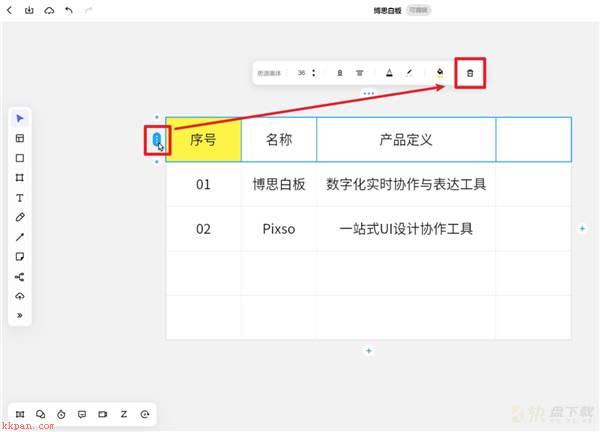
以上就是小编为大家带来的boardmix使用图文教程,希望对大家有所帮助,更多相关内容请继续关注快盘下载。